لا يعتبر يوتيوب منصة لمشاركة المحتوى المرئي فحسب، وإنما المحتوى المسموع كذلك. إذ يضم ملايين من الأغاني والمقطوعات الموسيقية المختلفة. وبالتالي فمن المنطقي أن تكون القدرة على تشغيل التطبيق في الخلفية واحدة من أكثر الميزات طلبًا بين مستخدمي الهواتف بحيث يمكن الاستماع لفيديو عادي أثناء القراءة أو إرسال الرسائل أو القيام بأشياء أخرى.
للأسف، ما لم تكن مشتركًا في خدمة يوتيوب بريميم (مقابل 12 دولار شهريًا) أو يوتيوب ميوزك (مقابل 10 دولار شهريًا) فإن قدرتك على الاستماع لفيديو يوتيوب في الخلفية محدودة – قابلة للتحقيق، ولكنها محدودة. ففي حين أنّه لا توجد طريقة رسمية للأمر، هناك حيلة بسيطة تمكنك من تشغيل يوتيوب في الخلفية على الآيفون، دعونا نستعرضها فيما يلي.
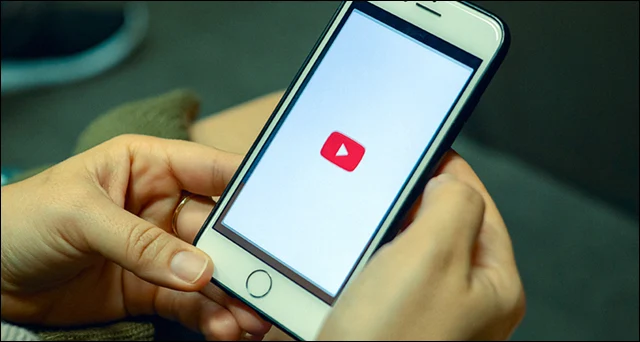
ما تحتاجه في البداية هو عرض فيديو اليوتيوب (الذي تريد تشغيله في الخلفية) داخل متصفح الويب، وليس تطبيق YouTube الأساسي المُثبّت على الهاتف. ولا يوجد خيار محددّ، بل يمكنك استخدام أي متصفح ويب سواء Safari أو Chrome أو Microsoft Edge. فقط تقوم بتشغيل المتصفح وتتجه إلى موقع يوتيوب (youtube.com) وتقوم بتشغيل الفيديو من هناك. وإذا وجدت صعوبة في العثور على الفيديو من خلال نسخة الجوال لليوتيوب، يمكنك فتح الفيديو في تطبيق YouTube ثم النقر على زر "مشاركة" ثم اضغط على "نسخ الرابط" وبعدها قم بإضافة الرابط في شريط عنوان المتصفح واضغط "Enter".
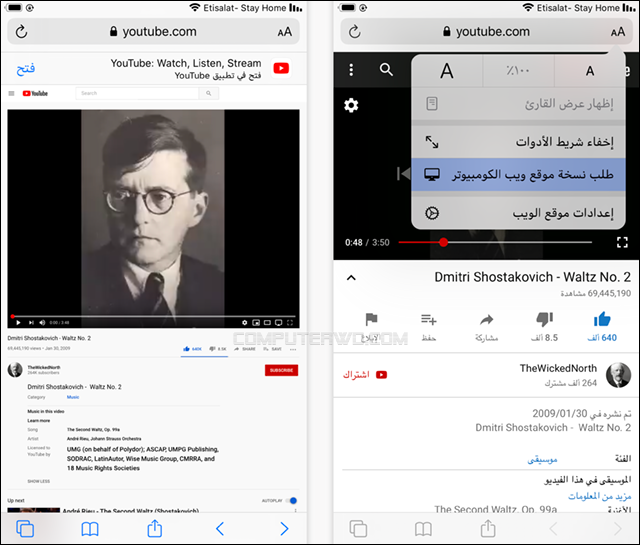
بمجرد أن يتم عرض فيديو اليوتيوب داخل متصفح الويب على هاتفك، قم بفتح قائمة خيارات المتصفح. إذا كنت تستخدم سفاري، فاضغط على أيقونة "aA" على يمين شريط العنوان. أما إذا كنت تستخدم جوجل كروم، فاضغط على أيقونة المشاركة أعلى اليسار. ومن قائمة الخيارات، اضغط على طلب نسخة موقع ويب الكمبيوتر (Request Desktop Website). ستلاحظ أنه تم إعادة تحميل موقع يوتيوب ليظهر بنفس الشكل الذي يظهر به على أجهزة سطح المكتب. ما عليك سوى أن تبدأ بتشغيل الفيديو داخل المتصفح.
سيتم عرض الفيديو على كامل شاشة هاتفك الآيفون، كما هو واضح في الصورة المرفقة أعلاه. لكن يمكنك الضغط على زر Home أو السحب إلى الأعلى للخروج من التطبيق والرجوع إلى الشاشة الرئيسية. بطبيعة الحال، سيتوقف الفيديو ولن تستمع إلى أي شيء، ولكن عندما تسحب لأعلى (في الهواتف القديمة) أو لأسفل (في الهواتف الحديثة) لعرض مركز التحكم، سترى أن الفيديو يظهر ضمن عنصر التحكم في الوسائط. كل ما عليك الآن هو الضغط على زر التشغيل أو Play ويجب أن يبدأ تشغيل الفيديو مرة أخرى — ولكن هذه المرة في الخلفية، حيث تستطيع التنقل بين التطبيقات وسيستمر عمل المقطع الموسيقي.


